【YouTube 影片下载】iPhone、Android 手机 5 种方法介绍!免安装 App、免费在线网站
2023-11-04 15:35:29
5 种 YouTube 影片下载介绍!
各类方法教学步骤与优缺点分析!
由于广告干扰、网络不稳等因素,不少 YouTube 观众会偏好将喜欢的视频下载起来,以离线的方式来观看。 那该如何使用 iPhone、Android 手机等移动设备下载 YouTube 视频呢?
本篇,瓦特将汇整iPhone与Android的YouTube视频下载方法,其中也包含免安装App、线上工具等免费方式,同时也会分析各方法的优缺给读者们参考。
Android、iOS 下载 YouTube 影片方法
为了更方便体验 YouTube 影片,不少人都会用移动设备来下载 YouTube 影片;虽然 Android 与 iOS 下载方式大致差不多,但彼此间依旧略有差异,以下为瓦特汇整的两大系统各自下载方式以及共同方法。
▼ Android、iOS 下载方式汇整
| 系统 | YouTube 视频下载方法 |
| Android 系统 | 1. YouTube 在线工具 2. 修改视频 URL3 . 安装 YouTube 视频下载 App (支持 Android 系统) 4. 购买 YouTube Premium(付费) |
| iOS 系统 | 1. YouTube 在线工具 2. 修改视频 URL3 . 使用 iOS 快捷键 App 4. 安装 YouTube 视频下载 App (支持 iOS 系统) 5. 购买 YouTube Premium(付费) |
| 共同方法 | 1. YouTube 在线工具 2. 修改视频 URL3 . 安装 YouTube 视频下载 App (支持 Android 或 iOS) 4. 购买 YouTube Premium(付费) |
从上表统整来看,可以发现 Android 与 iOS 在 YouTube 下载方法上,除了两者可支持的下载 App 不太一样外,iPhone 还多了「捷径 App」这一个方法,其余大致差不多。
共同教学:如何用手机下载 YouTube 影片?
下述 4 项为 Android、iOS 皆可使用的方法,但瓦特先提醒下大家,并非所有 App 双系统皆兼容,部分可能仅支持 Android 或 iOS。
▉ 方法一、免费在线工具下载
使用「免费在线工具」可说是 YouTube 视频下载中最基本的一招,其操作流程很简单,下载者只要于网站上找出 YouTube 视频下载网站(如:y2mat、Freemake、noTube 等),并将 YouTube 网址复制贴上后,便可选择想要的文件格式或分辨率,完成下载。
以下瓦特以“y2mat”为范例,实际给大家看看如何操作:
- 步骤 01、复制 YouTube 网址
点击视频下方的「分享」,再选择「复制链接」。

- 步骤 02、将链接贴上
前往免费在线网站,于下载字段中贴上刚刚复制的链接,并开始执行。
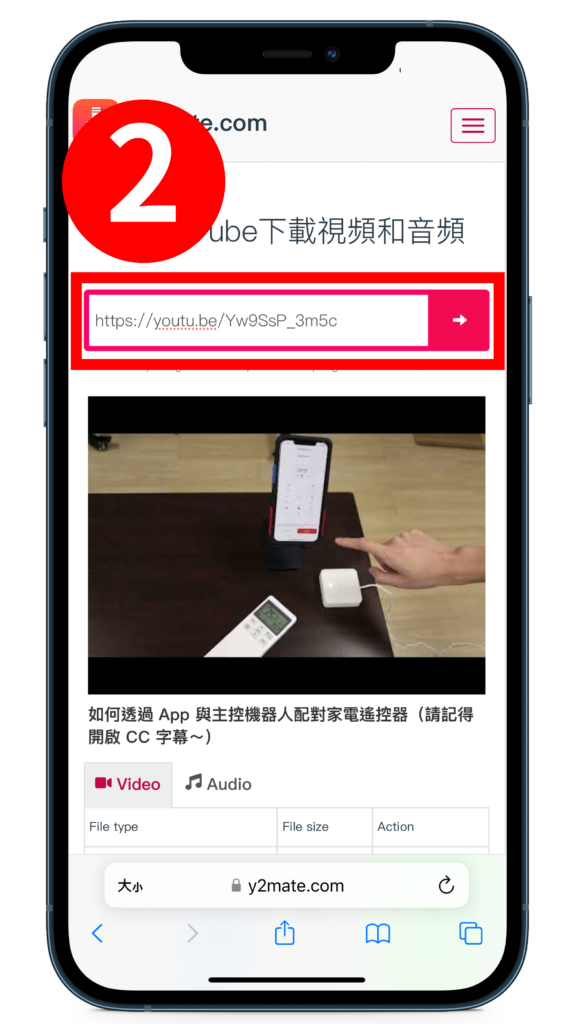
- 步骤 03、选择想要的文件格式
选择想要下载的文件格式,即可「下载」。
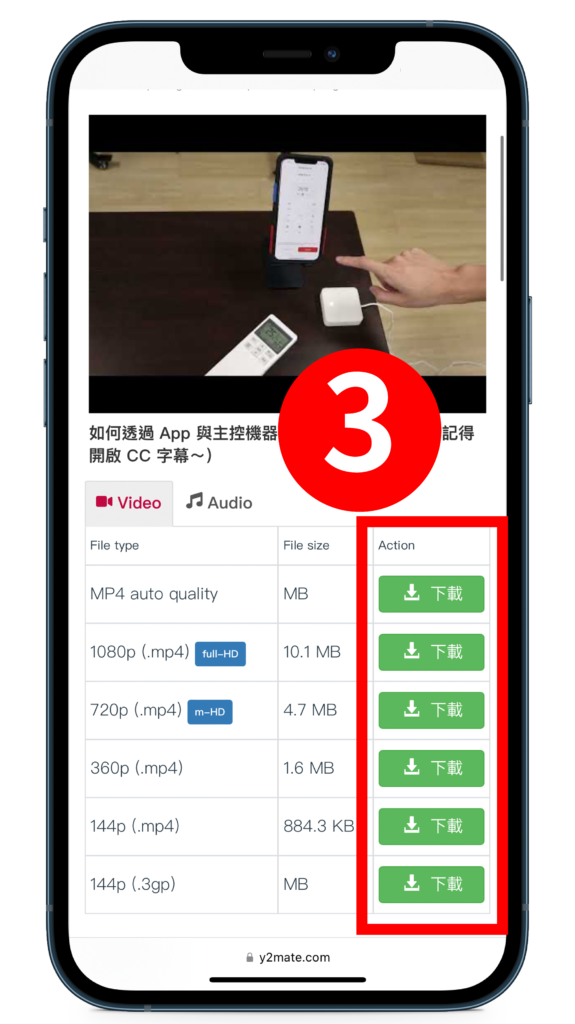
▉ 方法二、修改影片网址
「修改视频网址」为在线下载的进阶方式,下载者可以透过修改 YouTube 原视频网址,跳转至下载画面,不同的下载网页其对应的网址修改也不同,常见的修改方式有以下几种:
- 删除 ube → yout
ube.com - 删除 be → youtu
be.com - 加入 VD 于前方 → VDyoutube..com
- 加入 SS 于前方→ SSyoutube..com
- 加入 CONV 于前方 → CONVyoutube..com
- 加入 zz 于后方 → youtubezz..com
- 加入 TO 于后方 → youtubeTO..com
- 加入 MY 于后方 → youtubeMY..com
该方法最大的优势在于可简化在线下载过程,直接转跳至下载页面,其操作方式也非常简单,步骤为下:
- 步骤 01、复制 YouTube 网址
点击视频下方的「分享」,再选择「复制链接」

- 步骤 02、将网址贴于浏览器上,并进行修改
将刚刚复制好的网址贴于 Google Chrome、Safari 等浏览器,并将网址进行修改。
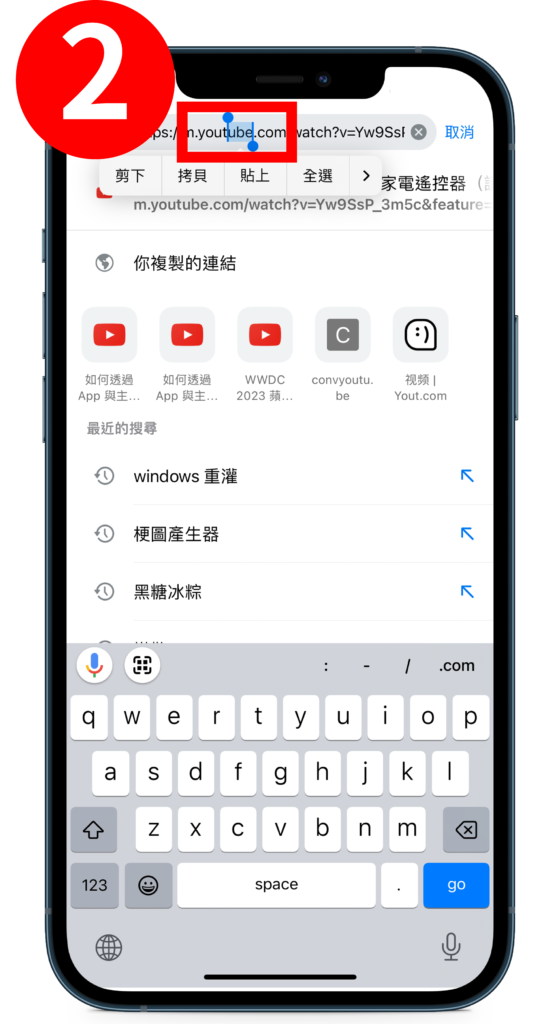
- 步骤 03、下载
画面会跳转至 YouTube 下载页面,选择想要的格式后即可下载
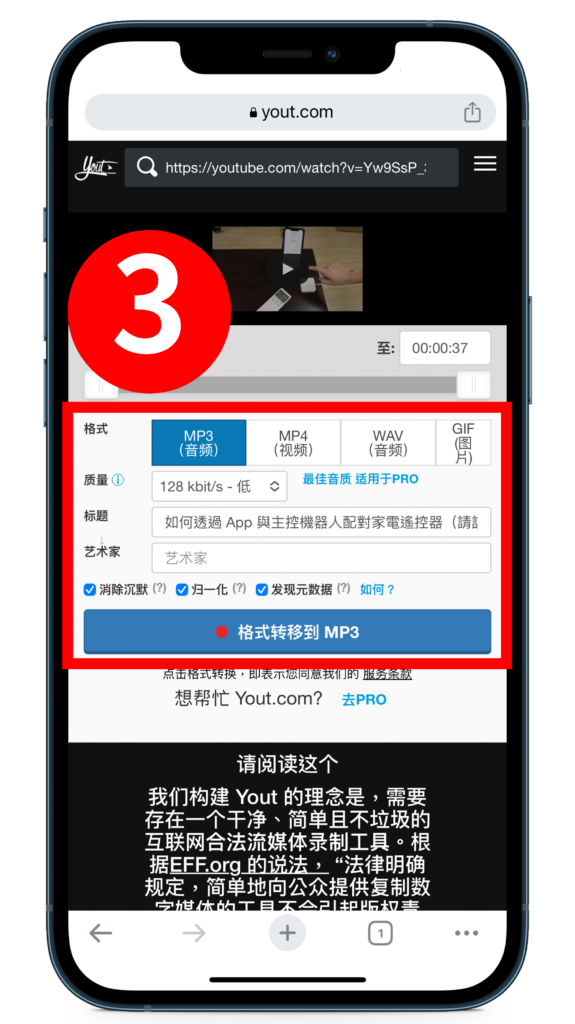
修改网址可能会出现网页跳转失败的问题,若碰到这问题建议更改修改网址的方式,或是改用其他浏览器试试。
▉ 方法三、安装 YouTube 影片下载 App
如果用户常常下载 YouTube 平台上的视频或音乐,那安装相关下载 App 或许会是更好的选择,毕竟 App 不但提供 YouTube 视频下载,大多也支持 Facebook、Twitter、Instagram 等社交视频下载,可转换的视频格式也更多,甚至有些还能支持 4K 以上画质。
若不太清楚有哪些好用的App,以下瓦特推荐 2 款 App 给大家试用看看:
- Video Cache
支持系统:iOS
支持下载:YouTube、Instagram、Facebook etc
支持格式:MP4、MOV
免费下载: ✔️
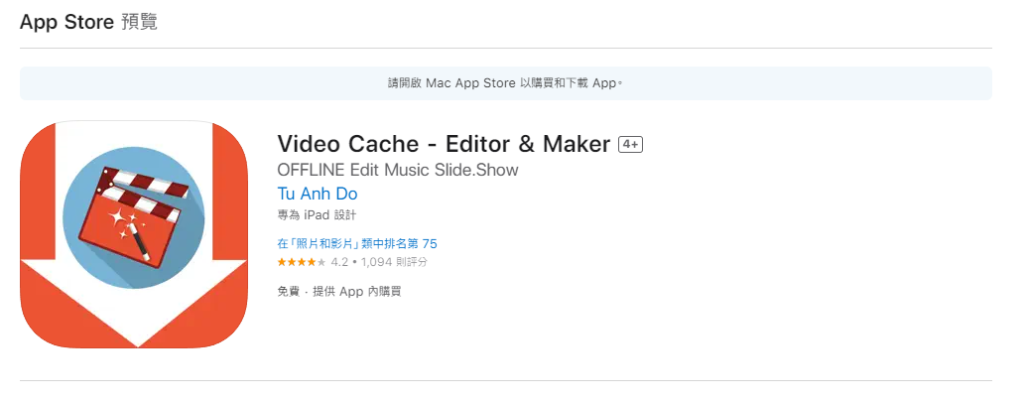
- Videoder
支持系统:Android、Windows
支持下载:YouTube、Instagram、Facebook、Twitter etc
支持格式:MP4、
免费下载:✔️
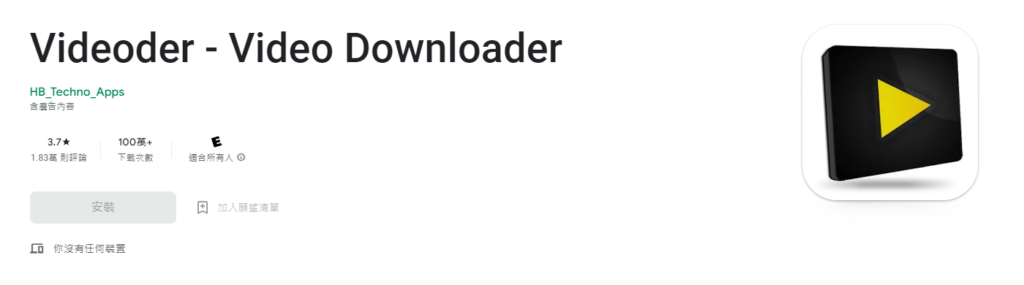
▉ 方法四、购买 YouTube Premium
若是有订阅 YouTube Premium 的用户,也可以直接使用 YouTube Premium 内置的离线下载功能,该功能不支持 4K 下载,仅有 1080p、720p、360p 以及 144p 等 4 种不同画质可选。
▼ YouTube Premium 离线下载位置
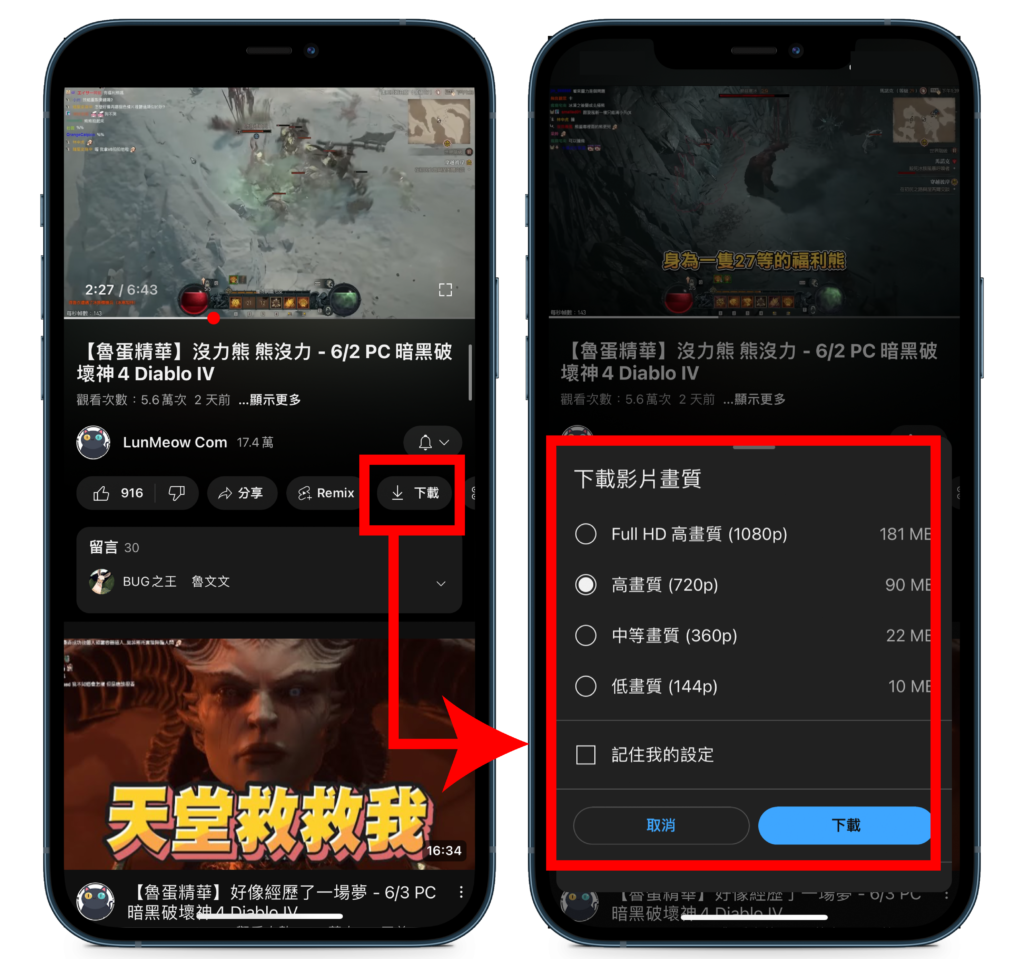
iPhone 教学:如何用“捷径 App”下载影片?
除了上述 4 招外,iPhone 也可利用「捷径 App」来下载 YouTube 影片,其操作过程为下:
- 步骤(1)、下载相关应用程序与脚本
使用「捷径 App」下载 YouTube 影片前,必须先下载相关应用程序与脚本,主要工具:
▼ 下载脚本后,会显示于捷径中
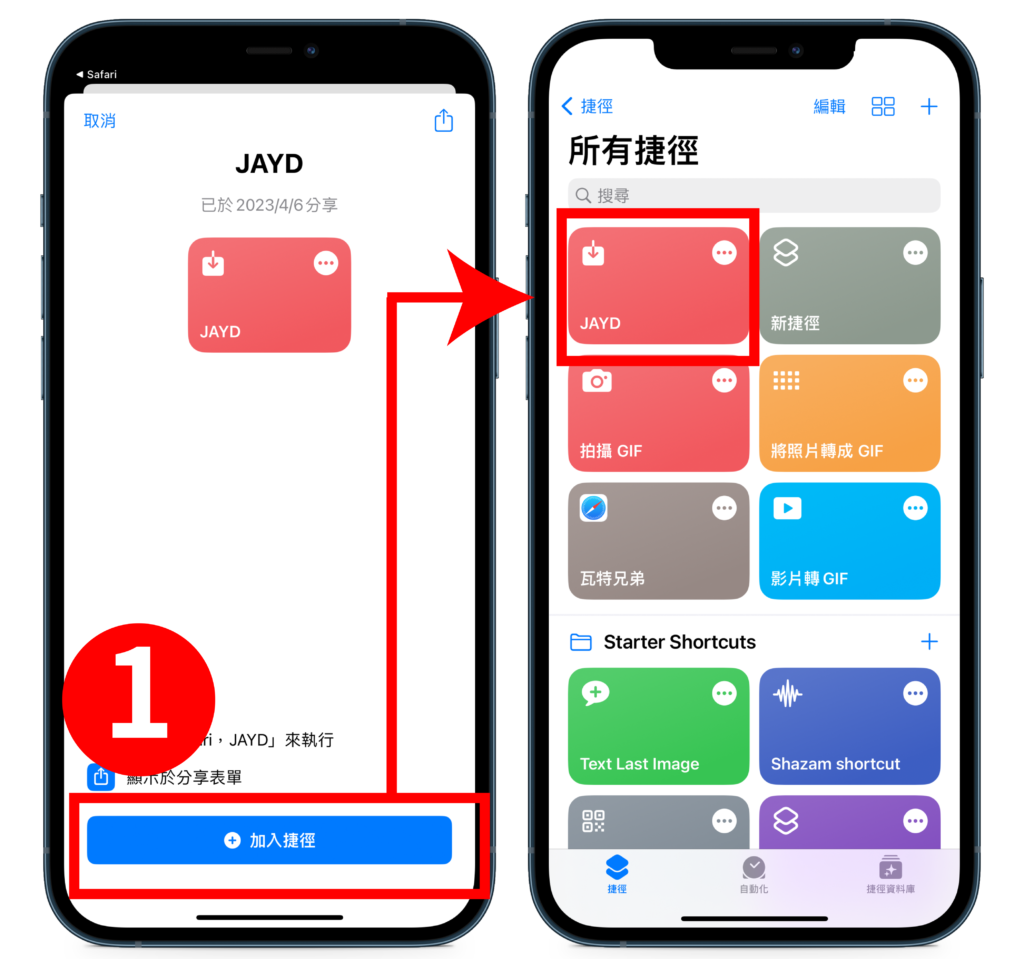
- 步骤(2)、从 YouTube App 中打开下载视频
捷径下载的最大优势在于不用在将视频转贴至浏览器或其他 App 中,只要打开 YouTube App 下方的「分享」,选择「其他项目」,再选择「JAYD」,依指示完成授权等流程,便可自动下载影片。
▼ 下载位置:「分享」→「其他项目」→「JAYD」
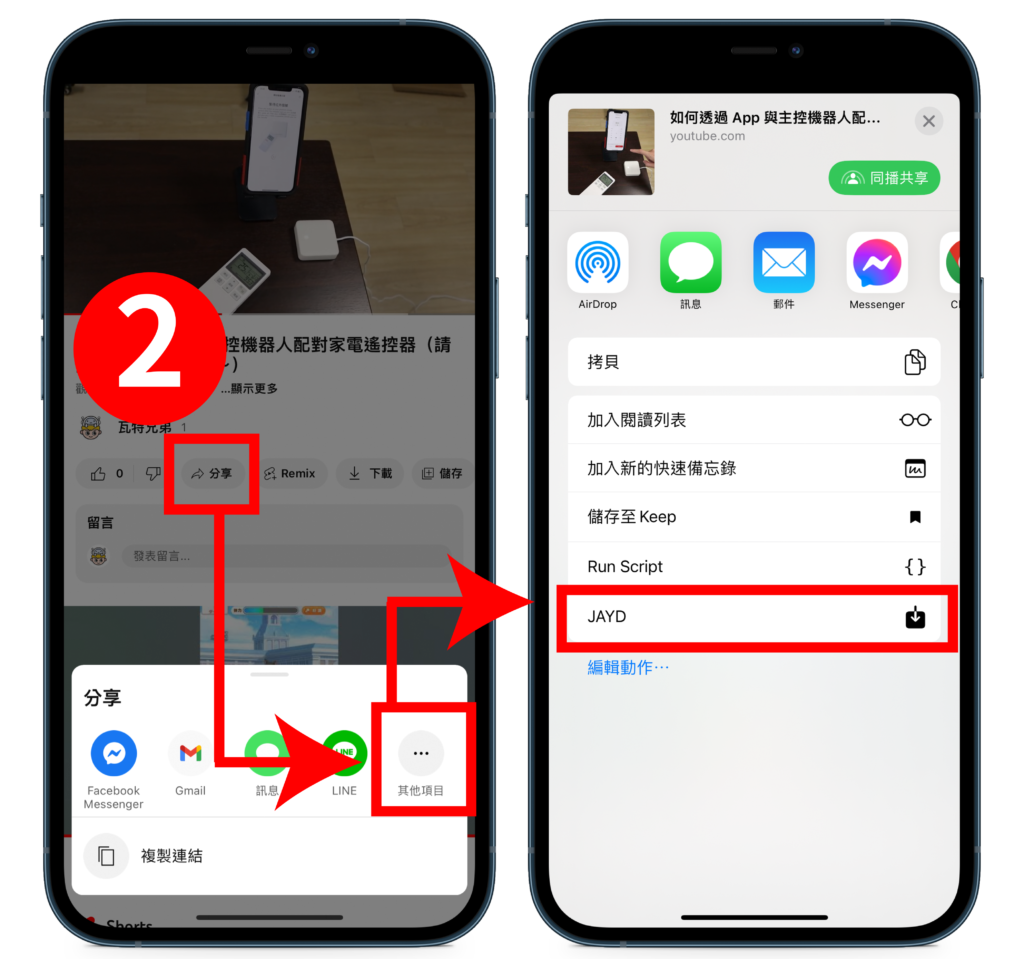
▼ 影片格式请选择「Video」、音乐则选择「Audio」,下载位置有相册与档案两种
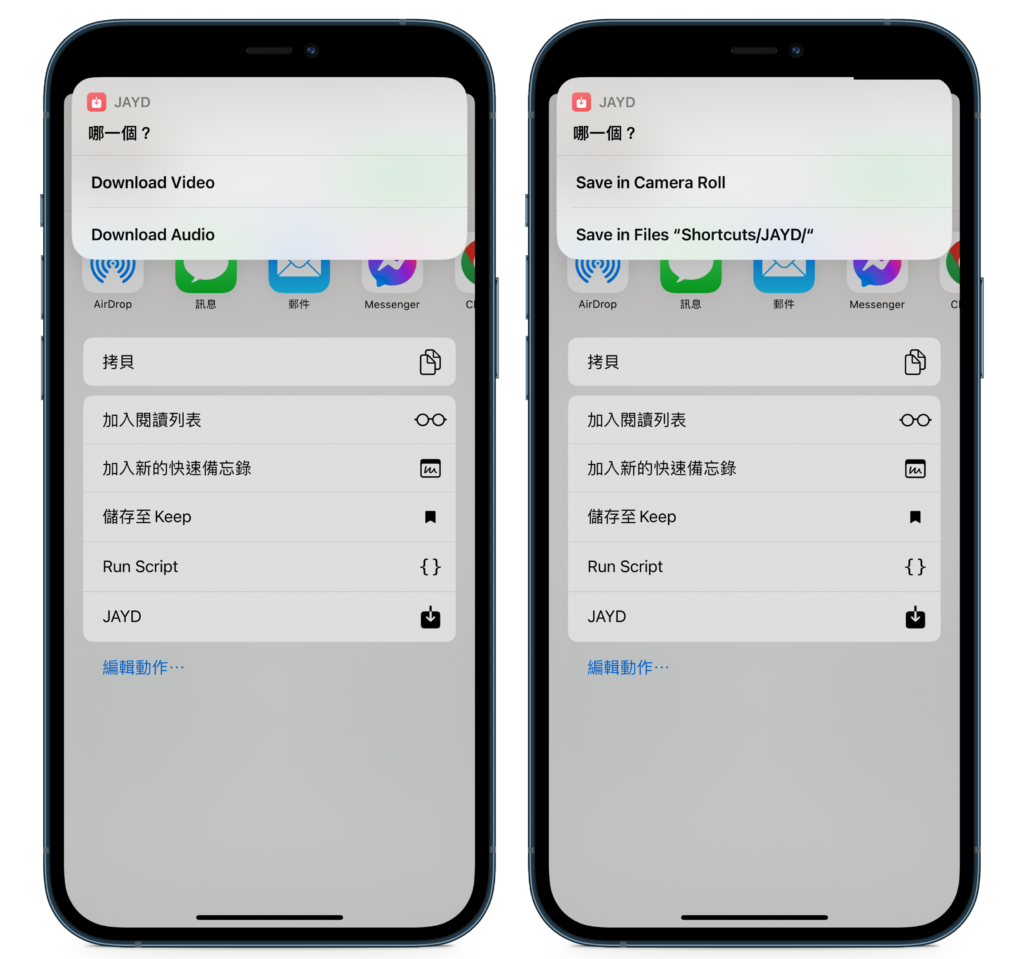
- 步骤(3)、完成下载
完成下载后,即可于照片App或档案App中找到下载的影片。
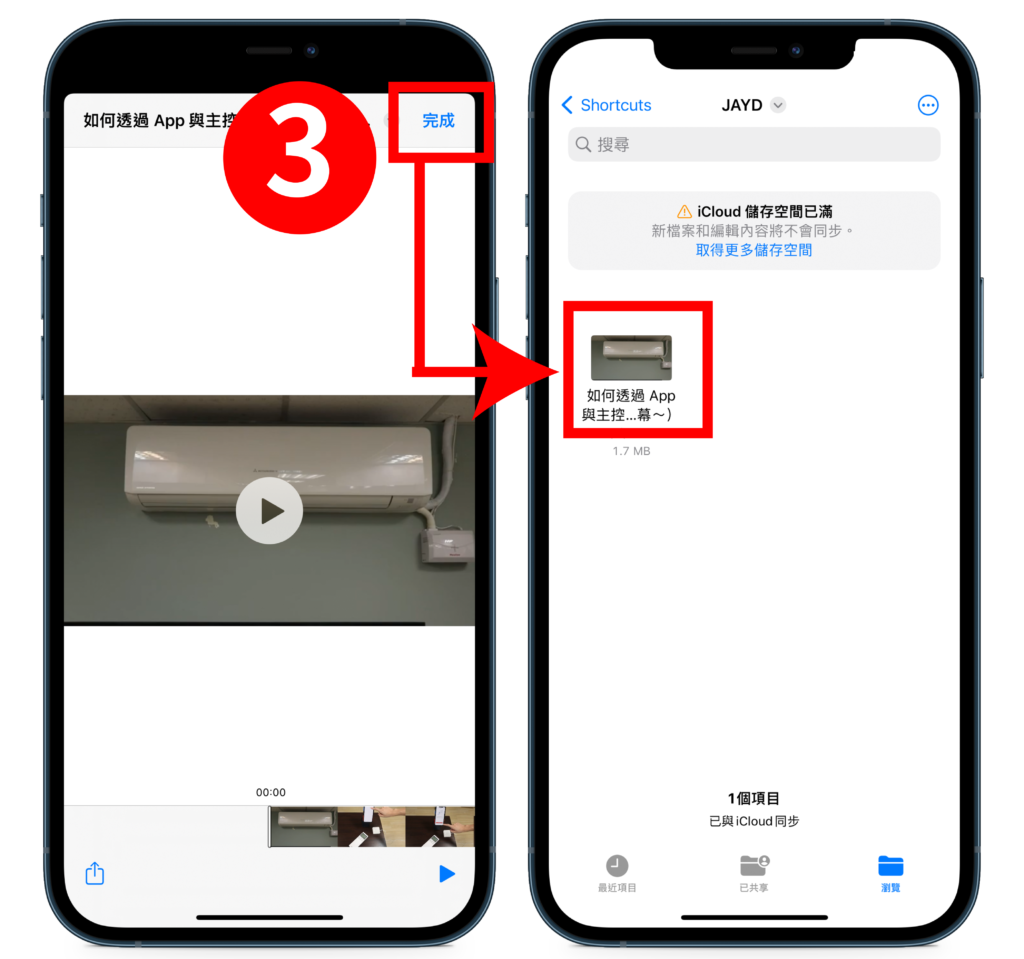
总结、5 种下载方法对比
不论是哪一种方法,目前看起来都各有优缺,很难说哪一个是最完美方案,即使是付费版的 YouTube Premium 也有些问题,像是最高画质仅到 1080p 等等。
依瓦特看法,该使用哪一种方法可从「个人下载频率」来考量;若是下载频率较高的用户,个人较推荐安装App或使用捷径脚本(限iOS),至于偶尔才下载几次的用户,个人建议使用免费线上网站或网址修改就足够了。
▼ 5 种方法对比
| 方法类型 | 适用系统 | 免安装App | 免复制网址 | 无广告 | 免费下载 |
| 免费在线网站 | Android、iOS | ✔️ | ❌ | ❌ | ✔️ |
| 修改影片网址 | Android、iOS | ✔️ | ❌ (手机) |
❌ | ✔️ |
| 安装下载 App | Android、iOS | ❌ | ❌ | ❌ (部分无) |
✔️ (部分要付费) |
| YouTube Premium | Android、iOS | ✔️ | ✔️ | ✔️ | ❌ |
| 捷径脚本 | iOS | ❌ | ✔️ | ✔️ | ✔️ |
(本文仅提供教学测试使用 , 若未经过原著作人允许,请勿进行重制、录制及下载等行为及用于商业行为。 )
相关游戏
相关文章
 【Twitter 影片下载】如何免费下载推特影音?手机 & 电脑教学
【Twitter 影片下载】如何免费下载推特影音?手机 & 电脑教学Twitter 视频如何下载?电脑与手机下载教学汇整!不知道大家有没有使用Twitter(推特)的习惯呢?相比其他社群软件,中国台湾的Twitter用户虽然相对偏少,但作为全球通用的社群之一,Twitter上依旧拥有不少内容幽默、搞笑风趣的短影片。那Twitter上的视频
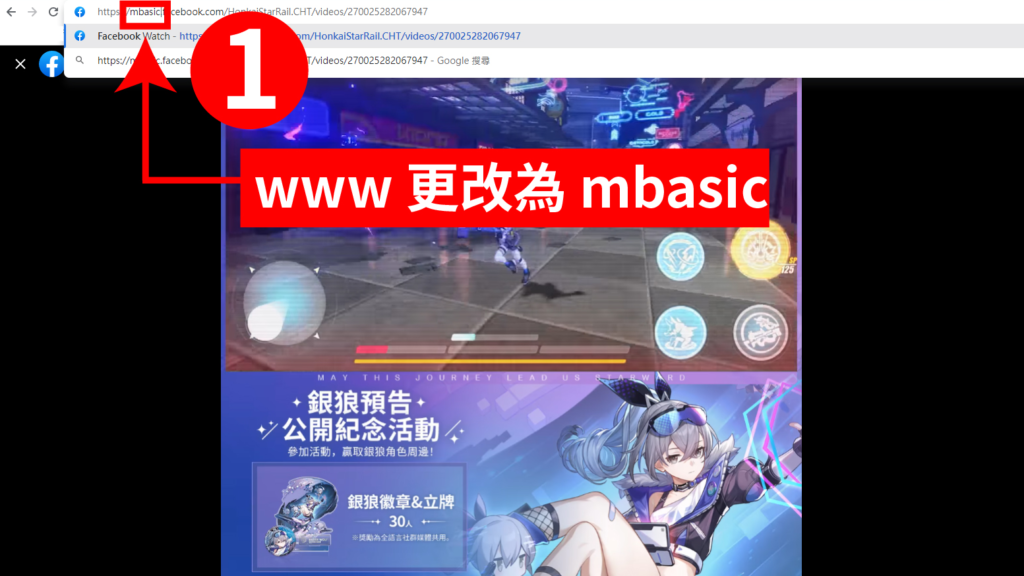 【FB 影片下载】4 种脸书影音下载教学!电脑、手机适用方法
【FB 影片下载】4 种脸书影音下载教学!电脑、手机适用方法如何用电脑或手机下载 Facebook 影片呢?4 种方法简单帮你完成!Facebook 作为台湾人常用的社群软体之一,不少用户都会在脸书上分享个人动态或趣味短影音,其中也有不少影片非常吸引人,观众看到都会忍不住想将其保存下来。那如何从 FB(脸书)平台上
网友评论
共0条评论最新攻略
攻略榜单
- 1【Bluesky 教学】bluesky 是什么? 该如何注册? 比推特自由吗
- 2【趣味表盘】小米手环 8 可以玩什么游戏? 下载与安装教学
- 3【Steam 教学】如何使用“实况直播”功能? 黑画面解决方法
- 4微星宣布进军PC游戏掌机市场 发表首款搭载Intel Core Ultra处理器的MSClaw
- 5【显卡】显卡内存 VRAM 是什么?容量怎么看、不足会怎样
- 6【Steam 教学】赠送游戏给朋友! 送礼限制、礼物被拒绝怎么办
- 7【RGB】ARGB 是什么,如何控制灯光颜色?原理、灯控软件
- 8【iPhone】AirDrop 找不到任何人、无法接收! 10 种失败解决方法
- 9【Steam 教学】如何使用“实况直播”功能? 黑画面解决方法
- 10【Steam 教学】点数商店是什么,可以干嘛? 能兑换游戏DLC吗




